So richten Sie ein VPN auf iPhone und iPad ein
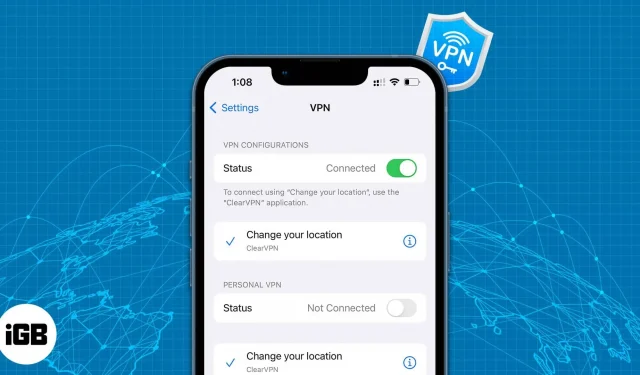
Wir nutzen das Internet, um schnelle Antworten zu finden (genau wie Sie), Bilder in sozialen Medien hochzuladen, Bankgeschäfte zu erledigen und vieles mehr ?. Alle diese Aktivitäten gefährden die Privatsphäre. Da Datenlecks häufig vorkommen, können Sie ein VPN verwenden, um Ihre Daten vor Ihrem Netzwerkanbieter, ISP, der Regierung usw. zu verbergen.
Lesen Sie weiter, um herauszufinden, was ein VPN ist und wie Sie über eine App oder manuell über Ihr iPhone eine Verbindung zu einem VPN-Dienst herstellen können.
- Was ist VPN auf dem iPhone?
- Wie wähle ich einen VPN-Dienst aus?
- So verbinden Sie VPN auf dem iPhone (mit Apps)
- So richten Sie VPN manuell auf dem iPhone ein
- So deaktivieren Sie VPN
Was ist VPN auf dem iPhone?
VPN ist eine Abkürzung für Virtual Private Network. Es hilft, sensible Daten in einem verschlüsselten Format zu übertragen. Maskieren Sie Ihr Internetprotokoll (IP) und verbergen Sie Ihre IP-Adresse sogar vor Ihrem ISP. Mit einem VPN können mehrere von Diensten und Regierungen auferlegte Beschränkungen für den Online-Zugriff auf Inhalte umgangen werden.
Viele Menschen nutzen ein VPN auf ihren iPhones, um ihren Standort zu umgehen/zu fälschen und auf standortgesperrte Inhalte zuzugreifen. Außerdem wird empfohlen, kostenlose Internet-Hotspots zu meiden, da diese Sicherheitsprobleme verursachen. Hacker können diese Wi-Fi-Netzwerke abfangen und alle Daten stehlen, auf die sie Zugriff haben.
Die Verbindung mit einem VPN schützt Ihre Daten und stellt sicher, dass Sie nicht Opfer solcher Angriffe werden. Wenn Sie sich für das Thema VPN interessieren und sich damit befassen möchten, haben wir den perfekten Ratgeber.
Wie wähle ich einen VPN-Dienst aus?
Ich kann Ihnen versichern, dass es keinen Mangel an VPN-Anbietern gibt. Die meisten dieser Dienste bieten auch Apps für iPhone, iPad usw. an. Wir haben eine Liste der besten VPN-Apps für iPhone und iPad, die Sie sich ansehen sollten. Aber wie entscheiden Sie, welcher Service der richtige für Sie ist?
Nun, es gibt mehrere Aspekte, die einen VPN-Dienstanbieter als gutes VPN qualifizieren. Es wäre besser, wenn Sie sich diese Kriterien ansehen, bevor Sie einen Dienst abonnieren:
- Verschlüsselungsgrad: Gute VPNs bieten eine 256-Bit-Schlüsselverschlüsselung und kombinieren diese mit einem starken Verschlüsselungsprotokoll wie OpenVPN.
- Aktivitätsprotokoll. Für viele Benutzer besteht der Hauptzweck der Nutzung eines VPN-Dienstes darin, die Privatsphäre zu erhöhen. Was aber, wenn der von Ihnen genutzte VPN-Dienst Ihre Daten protokolliert? Nun, damit entfällt der Hauptgrund für die Verwendung eines VPN. Gehen Sie also auf die Website des Dienstanbieters und prüfen Sie, ob dieser Datenprotokolle auf seinen Servern speichert.
- Geschwindigkeit und Server. Kaufen Sie immer eine Testversion eines VPN-Dienstes, nutzen Sie ihn während des Testzeitraums und testen Sie die Geschwindigkeit, die er bietet. Neben der Geschwindigkeit spielt auch die Anzahl der Server eine Rolle. Begrenzte Server führen dazu, dass die Bandbreite von mehreren Benutzern im selben Netzwerk gemeinsam genutzt wird, was letztendlich zu langsameren Streaming-Geschwindigkeiten führt.
So verbinden Sie VPN auf dem iPhone (mit Apps)
Am einfachsten ist es, das iPhone über die App mit einem VPN zu verbinden. Heutzutage bieten die meisten VPN-Anbieter auch eigene iPhone-Apps an. Wenn Sie sich für einen VPN-Dienst entschieden oder sich für die Nutzung eines kostenlosen Dienstes entschieden haben, führen Sie die folgenden Schritte aus, um eine Verbindung zu einem VPN herzustellen (wir haben Windscribe als Beispiel verwendet).
- Installieren Sie Ihre gewünschte VPN-App.
- Öffnen Sie die VPN-App.
- Klicken Sie im Dialogfeld mit der Bezeichnung „VPN-Name“ auf „Zulassen“, um VPN-Konfigurationen hinzuzufügen.
- Wählen Sie die Region aus, mit der Sie eine Verbindung herstellen möchten, oder wählen Sie die Option „Bester Standort“.
- Sie sind nun mit der ausgewählten Region verbunden.
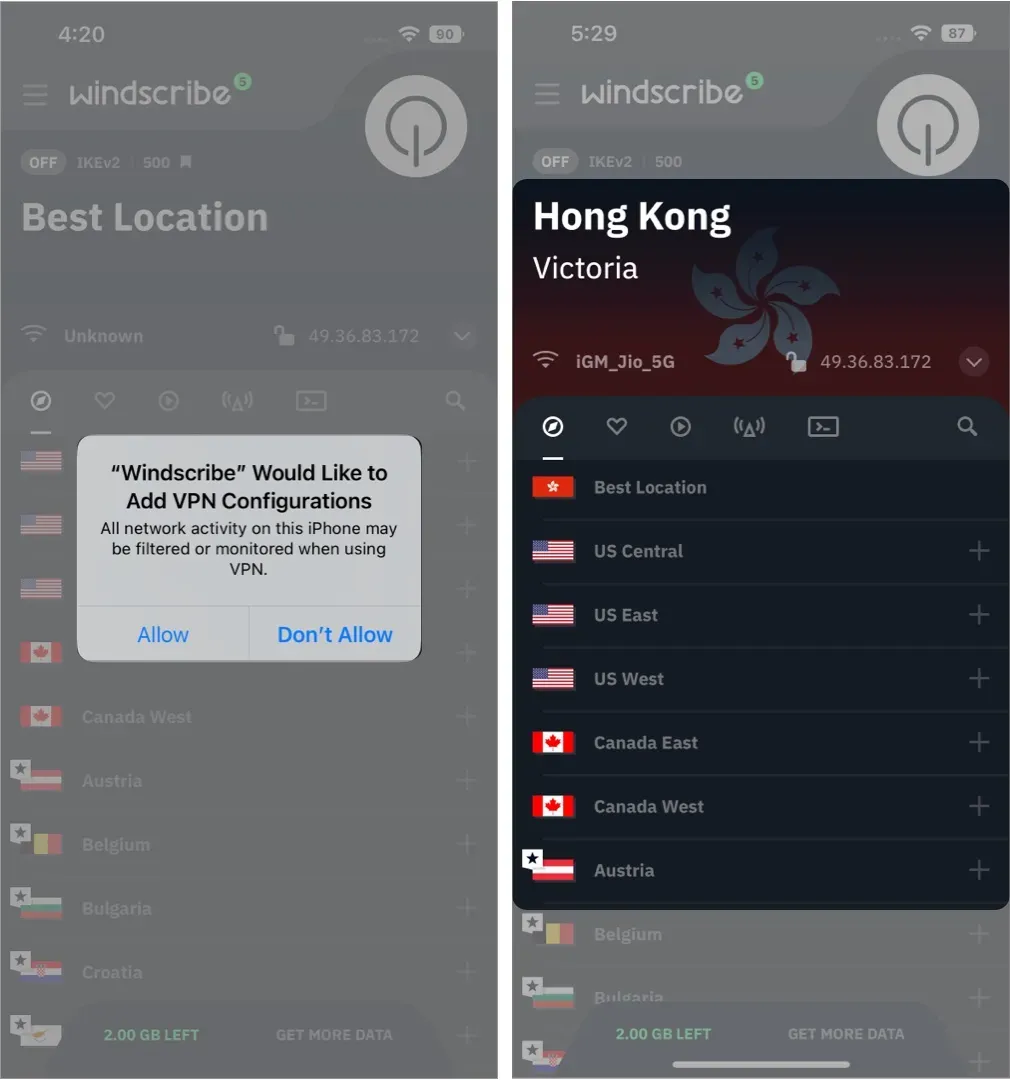
So richten Sie VPN manuell auf dem iPhone ein
Es lässt sich nicht leugnen, dass die Verbindung zu einem VPN über eine mobile App der einfachste Weg ist. Einige VPN-Anbieter bieten jedoch keine mobile App an. Oder es gibt mehrere andere Gründe, warum Sie sich manuell mit einem VPN-Dienst verbinden möchten. Was auch immer Ihre Gründe sein mögen, Sie müssen diese iPhone-VPN-Einstellungen konfigurieren, bevor Sie fortfahren.
- Nutzername
- Passwort
- VPN-Protokoll
- Remote-ID
- Serveradresse
Alle diese Informationen erhalten Sie auf der Webseite Ihres VPN-Anbieters oder bei Ihrem Systemadministrator. Wenn Sie ein vom Unternehmen bereitgestelltes VPN verwenden, fragen Sie Ihren Account Manager nach den Anmeldedaten. Bitte beachten Sie, dass sich der Benutzername und das Passwort höchstwahrscheinlich von der Anmelde-E-Mail-Adresse und dem Passwort unterscheiden.
Mit diesen Informationen erfahren Sie hier, wie Sie Ihr iPhone manuell einrichten und mit einem VPN verbinden.
- Öffnen Sie „Einstellungen“ auf dem iPhone/iPad.
- Tippen Sie auf Allgemein.
- Navigieren Sie zu VPN und Geräteverwaltung.
- Klicken Sie auf der nächsten Seite auf VPN.
- Wählen Sie VPN-Konfiguration hinzufügen…
- Klicken Sie auf „Typ“ und wählen Sie das VPN-Protokoll aus. Sie können zwischen IKEv2, IPsec und L2TP wählen.
- Geben Sie Beschreibung, Server, Remote-ID und lokale ID ein.
- Klicken Sie nun auf „Benutzerauthentifizierung“ und wählen Sie „Keine“, „Benutzername“ und „Zertifikat“.
- Abhängig von der Auswahl, die Sie im vorherigen Schritt getroffen haben, müssen Sie einen Benutzernamen und ein Passwort oder ein Zertifikat eingeben oder das Optionsfeld „Zertifikat verwenden“ aktivieren.
- Im nächsten Schritt können Sie den Proxy auf „Aus“, „Manuell“ oder „Auto“ einstellen.
- Klicken Sie auf Fertig.
- Klicken Sie auf die Schaltfläche „Status“, um die VPN-Verbindung zu aktivieren.
So deaktivieren Sie VPN
iOS trennt nicht mehr automatisch die Verbindung zum VPN-Dienst. Sie können eine Verbindung zu einem VPN herstellen und müssen sich keine Sorgen darüber machen, dass die Verbindung zum Dienst getrennt wird, es sei denn, es liegen Probleme mit der Netzwerkverbindung vor. Aber wie trennen Sie Ihr iPhone vom VPN-Dienst?
Da es zwei Möglichkeiten gibt, Ihr iPhone mit dem VPN-Dienst zu verbinden, gibt es zwei Möglichkeiten, Ihr iPhone vom VPN-Dienst zu trennen. Für diejenigen, die die Verbindung ihres iPhones mit der VPN-App deaktivieren möchten:
- Öffnen Sie die VPN-App, mit der Sie verbunden sind.
- Drücken Sie die Deaktivierungstaste.
- Sie sind jetzt vom VPN-Netzwerk getrennt.
Wenn Sie sich manuell mit dem VPN-Netzwerk verbunden haben oder sogar über die App verbunden sind, funktioniert diese Methode für beides:
- Einstellungen öffnen.
- Schalten Sie die VPN-Schaltfläche aus.
Stellen Sie sicher, dass Sie das VPN nicht für Raubkopien oder andere illegale Aktivitäten nutzen. Wir fördern nicht die Nutzung von VPNs; Dieser Artikel dient nur zu Bildungszwecken. Wenn Sie weitere Fragen haben, hinterlassen Sie bitte unten einen Kommentar und wir werden uns so schnell wie möglich mit einer Lösung bei Ihnen melden.



Schreibe einen Kommentar